Como usar aplicativo InShot [editor de vídeo e foto]
Confira uma lista com os recursos gratuitos para usar no InShot, o editor de vídeo e foto para smartphones (iOS ou Android)
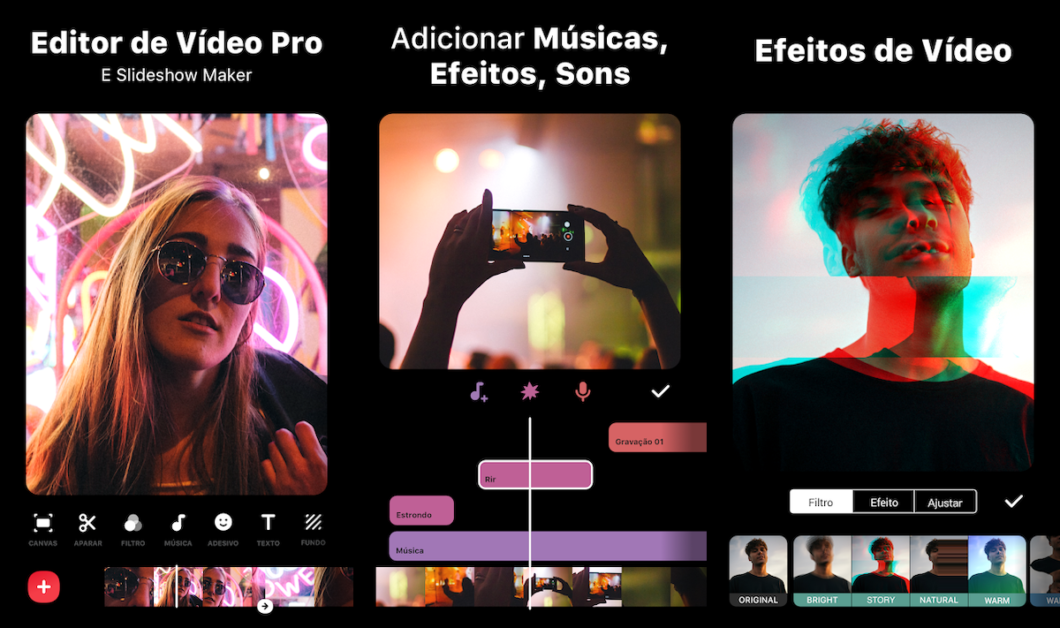
Confira uma lista com os recursos gratuitos para usar no InShot, o editor de vídeo e foto para smartphones (iOS ou Android)
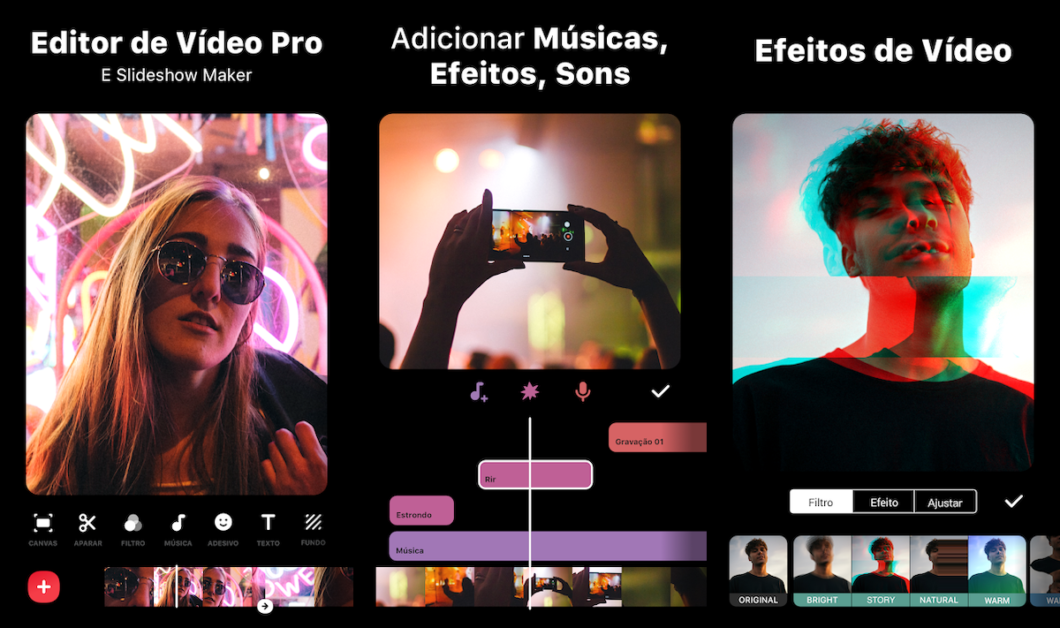
O InShot é um editor de foto e vídeo disponível para iOS ou Android. Apesar de oferecer uma versão paga, com acesso a todos os recursos do aplicativo, a versão gratuita ainda traz funcionalidades bastante úteis. Abaixo separamos uma lista das funções disponíveis no InShot sem necessidade de pagar.
Há três tipos de assinatura do InShot:
Todas as opções incluem o acesso às transições pagas, efeitos, adesivos e a remoção de propagandas e a marca d’água do aplicativo.
Em se tratando da marca d’água e das propagandas, existe a opção de comprar o pacote de R$ 10,90 para remover esses dois itens. Caso o usuário opte por mantê-las, a marca d’água pode ser removida manualmente em cada projeto (vídeo).
Após baixar editor de vídeo e foto InShot, há três botões principais para começar: vídeo, foto ou colagem. Só é preciso tocar em alguma dessas opções e selecionar o arquivo a ser editado. Em caso de colagens, pode-se selecionar até nove imagens para a composição.
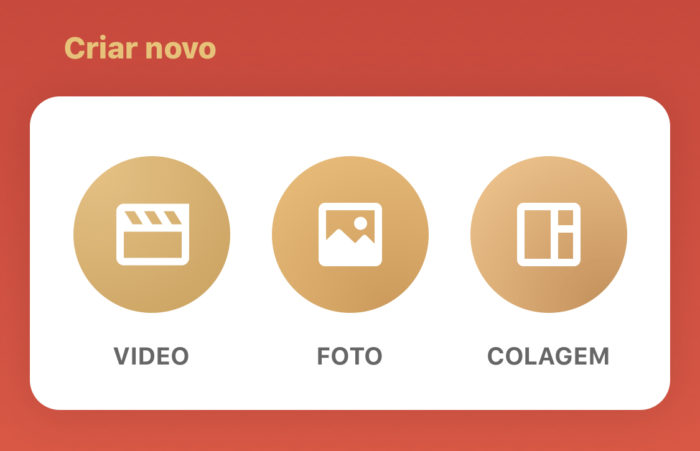
Downloads:
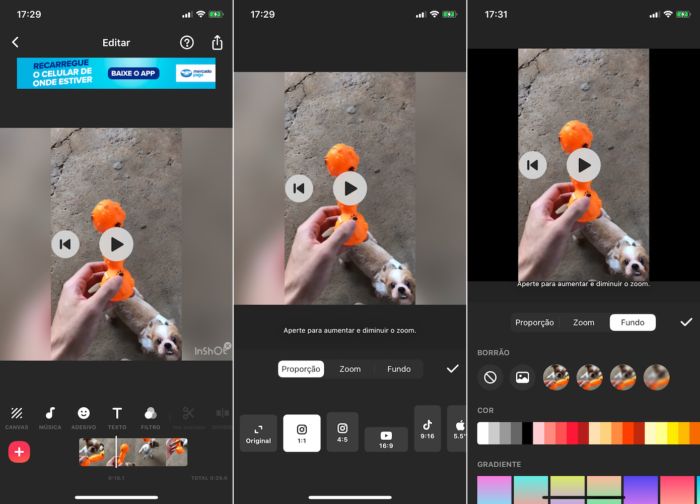
É possível deixar no tamanho original ou aplicar alguns efeitos de fundo no vídeo, se for o caso de criar alguma moldura para postar nas redes sociais.
Dica 💡:
Use o gesto da pinça para ajustar o quadro do vídeo ou os controles deslizantes da guia “Zoom”.
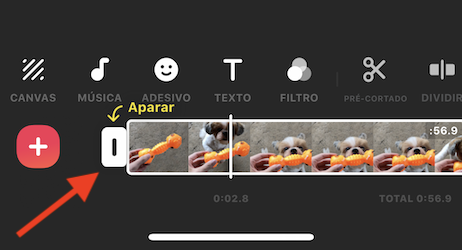
Dica 💡:
Você pode usar o gesto de pinça na linha do tempo do vídeo para diminuir ou aumentar o tamanho da barra, facilitando o processo.
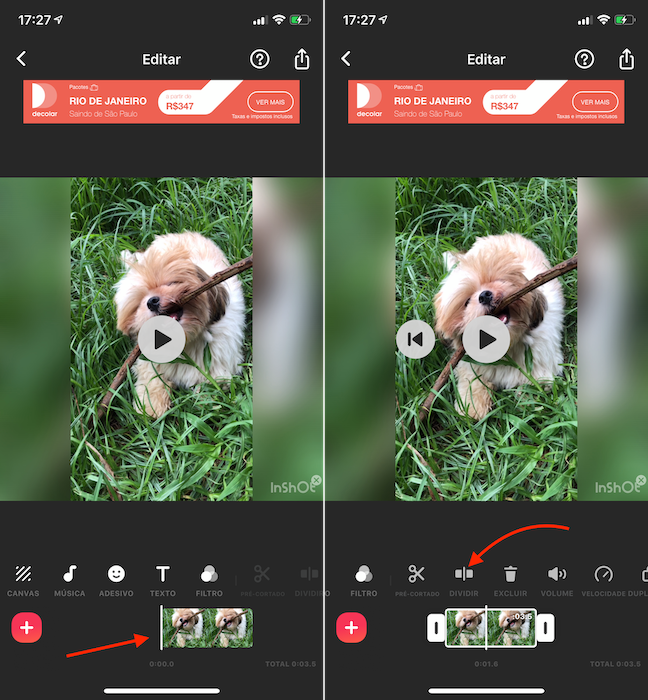
Você pode colocar no vídeo qualquer música armazenadas no telefone, a menos que ela não esteja protegida por direitos autorais.
Dentro do editor do InShot, toque em música. Depois escolha entre as três opções:
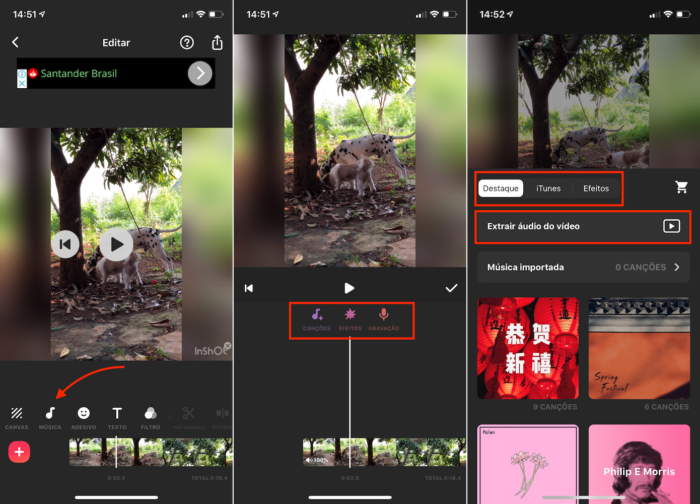
Dica 💡:
Se você usa iPhone, pode buscar arquivos de música no app Arquivos. Basta tocar em “Música importada” (na terceira imagem) e fazer a seleção — não precisa, obrigatoriamente, ser do iTunes.
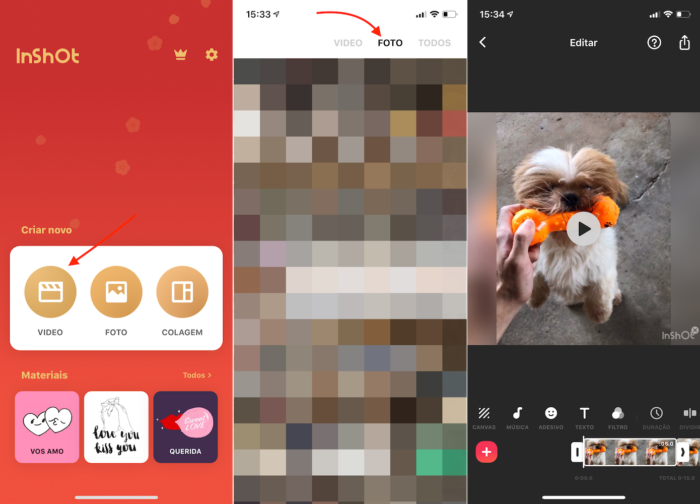
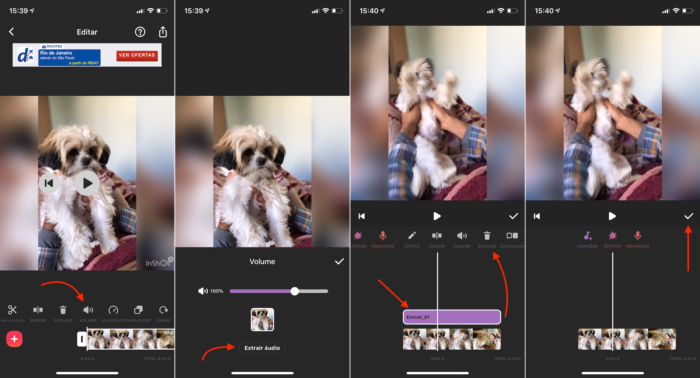
Há várias outras ferramentas para editar vídeos no InShot. Não é obrigatório tratar um vídeo por vez, o aplicativo aceita vários arquivos ao mesmo tempo. Para adicionar, é só ir tocando o ícone de “+”, no começo da linha do tempo.
Se for o caso de fazer um vídeo com vários arquivos capturados em momentos diferentes, por exemplo, basta passar tudo para o celular e editar no InShot.
Abaixo listei a função de cada item disponível na tela que ainda não foi citado acima.
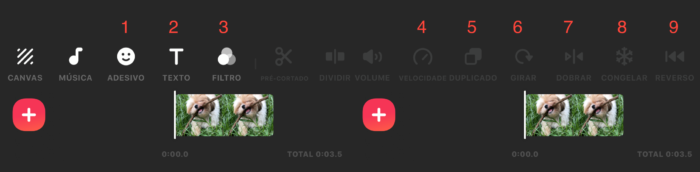
Caso não tenha encontrado algum item aqui, toque no ícone de ajuda (?), no canto superior direito, para ver outras ferramentas de edição de vídeo e manuseio do InShot.
